Windows 7 sta per uscire allo scoperto, numerose saranno le persone intenzionate ad un upgrade ma il problema è capire come riuscire a mantenere le stesse personalizzazioni, preferiti, plugins, estensioni indifferentemente utilizziamo Firefox, Internet Explorer, Safari, Chrome o Opera.
Faremo un backup del nostro profilo se vogliamo utilizzare gli stessi dati e personalizzazioni di Firefox o uno dei Browser qui indicati in una nuova installazione, il problema è come effettuare un backup delle personalizzazioni di Firefox, Internet Explorer, Safari, Chrome o Opera velocemente e con la minor conoscenza tecnica possibile.
La risposta viene data da FavBackup, semplice, efficace, portable ma non localizzato in Italiano.
Come procedere Passo per Passo
Scarichiamo l’applicativo e eseguiamolo. Dall’interfaccia principale dovremo scegliere se effettuare un backup “sicuro” oppure un backup normale, in tal caso potrà essere selettivo, ciò significa ad esempio che potremo effettuare il salvataggio dei soli bookmarks e password omettendo il resto. Il backup “sicuro” (Safe) è quello che memorizza ogni dato del nostro Browser ma è anche più lento. E’ ovvio aggiungere che dovremo scegliere anche il Browser di cui intendiamo fare il backup assicurandoci che sia chiuso.
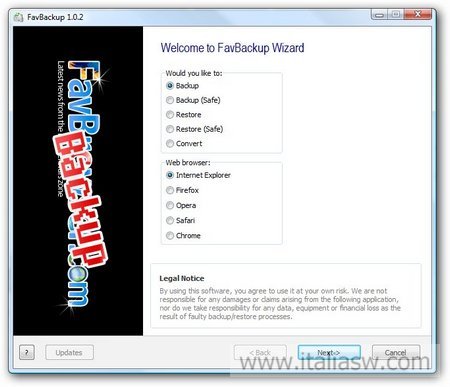
Premuto il tasto Next ci troviamo di fronte alla seconda e ultima schermata, al termine avremo realizzato il backup. Qualora avessimo optato per un backup selettivo sceglieremo i componenti di cui effettuare il backup ma dovremo cliccare anche sulla “Backup Location”, per decidere dove memorizzare i files di backup, utili in seguito per il ripristino impostazioni.
La situazione è pressochè identica per il backup full, unica differenza è la mancanza di opzioni su ciò di cui intendiamo fare il backup.
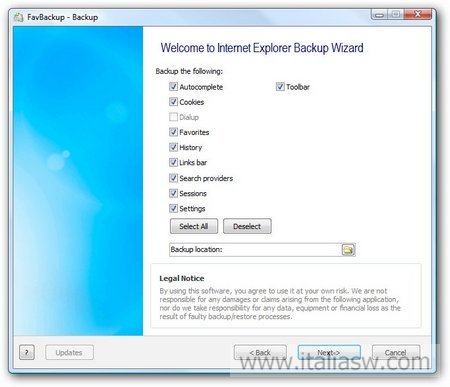
Il backup è concluso, memorizzeremo o addirittura sposteremo la cartella di backup in un posto sicuro, servirà in seguito. E il ripristino ? Anche in questo caso il procedimento è pressochè identico a quello di partenza. Cliccato Restore oppure Restore Safe specificheremo la precedente posizione di backup premendo Next. E’ doveroso aggiungere che, anche in questo caso, dovremo accertarci d’aver chiuso il Browser.
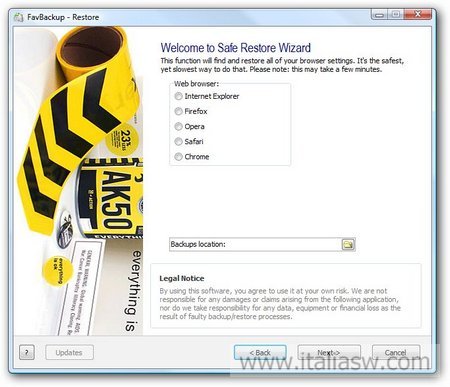
Se tutto è andato per il verso giusto, il backup ma anche restore sono andati a buon fine. FavBackup si dimostra realmente un ottimo come applicativo, da inserire al più presto nella nostra usb pen, potrebbe essere utile in più di qualche occasione..
Links: Download

